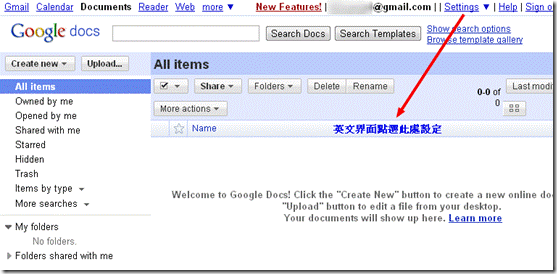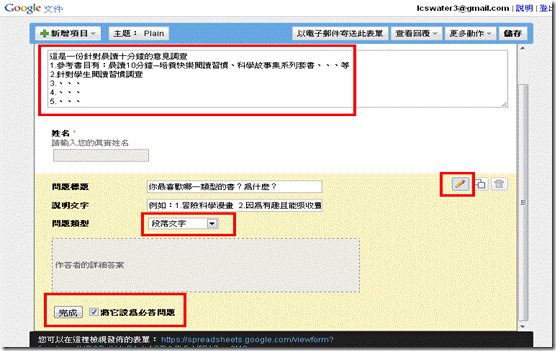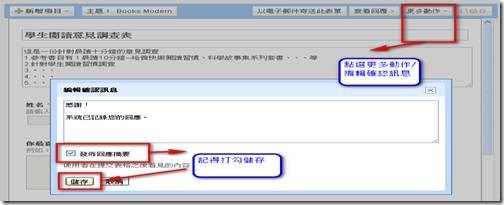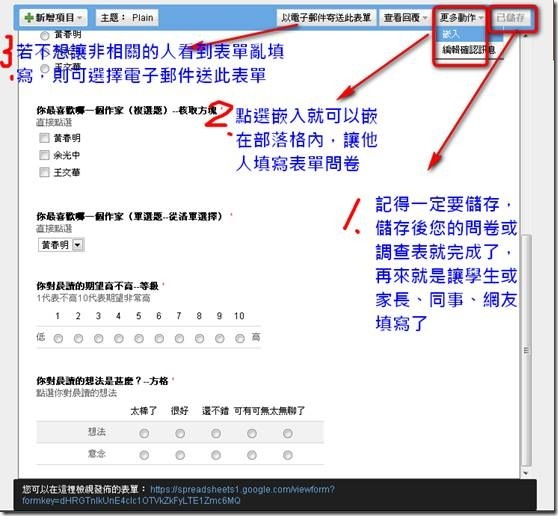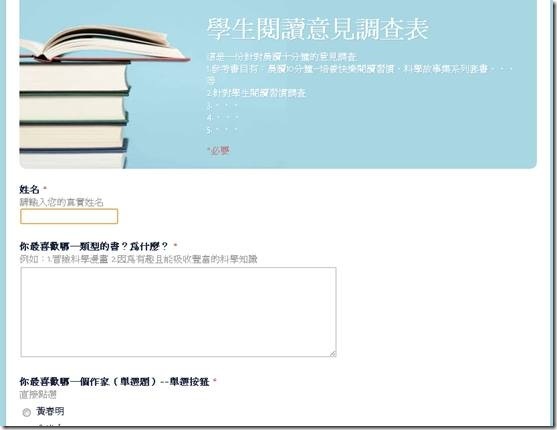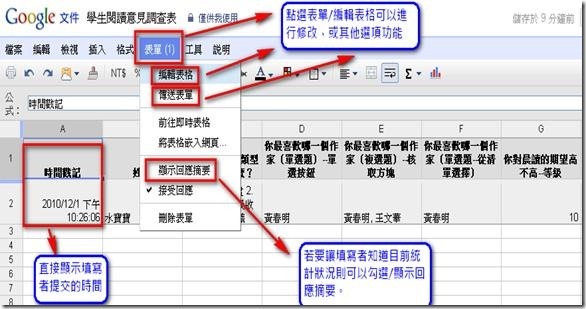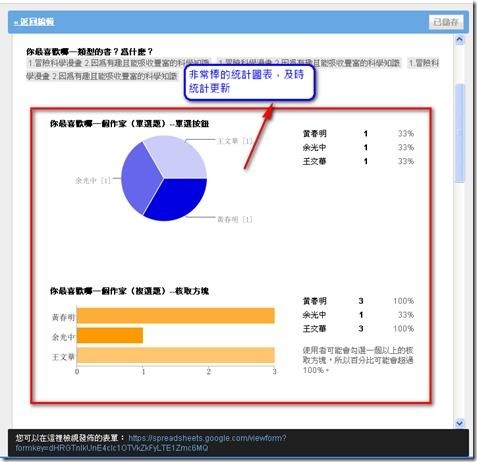Google表單設計在教學上的應用
壯圍國中 藍金水
說起Google的好,許多人都讚不絕口,免費當然是最重要的一部份,而最近常收到一些研究所的問卷,或課程評鑑的問卷、學生的意見調查、、、等,往往都要印製大量的紙張問卷,相當的不環保,而且統計也很麻煩,而問卷作完後,該問卷也只有回收一途了,看到如此對地球不友善的方式,覺得應改把Google表單這麼好用的功能,透過此一園地,讓大家知道原來網路問卷調查表的製作這麼簡單,而且對於資料的蒐集與統計非常的便利,在教學上的應用,可以透過此篇文章,達到拋磚引玉的效果,首先筆者應用在教學上的有:
1.蒐集學生基本資料
2.調查學生、家長或教師同仁相關意願或建議
3.學生心得、作業蒐集
4.課程評鑑學生、家長問卷
5.簡單的網路題庫
6.團購(啊!這個應該不算教學上的應用)
、、、簡直族繁不及備載。導師、行政同仁、一般教師、學生都很好用啦!
好!話不多說,現在就來設計一個個人專屬的線上表單(問卷、調查表)
(一) 第一步先到Google首頁或直接到「表單製作」網頁,下方圖示是以從Google首頁入口網站開始,請先點選登入。(有Gmail帳號且常用者,可直接到「表單製作」網頁並跳至第八個步驟) 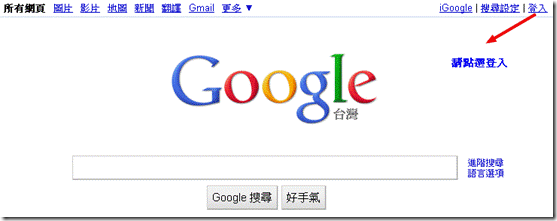
(二) 若有Gmail帳號請直接輸入帳號密碼。若沒有Gmail帳號密碼,則點選下方藍色文字連結—現在就建立一個帳戶。 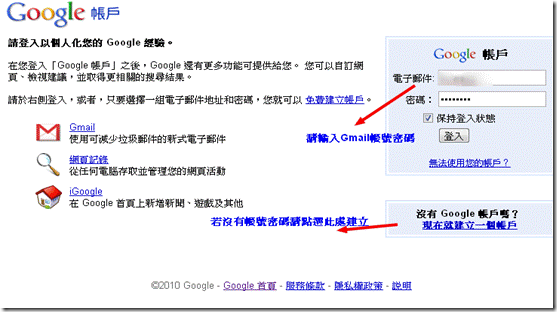
(三) 登入Google後請點選Gmail或更多—–直接點選文件 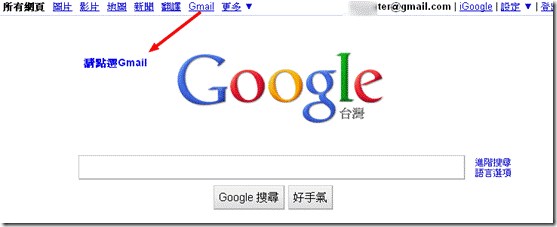
(四) 登入Gmail後點選文件(若出現英文介面,請點選設定來更改語言設定) 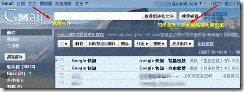
(六) 點選Documents settings / 如下圖設定1、2、3、4步驟儲存設定(中文繁體在最下方處) 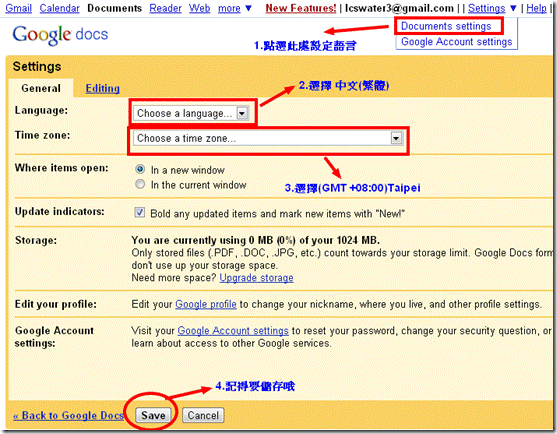
(七) 設定好語言後,出現中文介面(哇!親切多了),請點選新增/表單 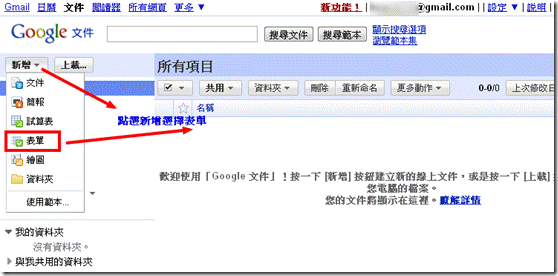
(八) 這就是表單設計的頁面,無障礙的中文介面,很容易理解與製作,
1.先在第一個方格輸入網路問卷的標題
2.第二個方格請輸入此份問卷的詳細說明及作者
3.依序輸入第一題的標題、第一題的說明、第一題的問題類型(通常
第一題都是問姓名或帳號之類的基本資料)
4.既然是基本資料當然要將它設為必答問題就要勾選,然後選擇完
成。右邊有三個圖示分別是:編輯、複製問題、刪除問題,而且按
住左鍵拖曳可改變問題順序。 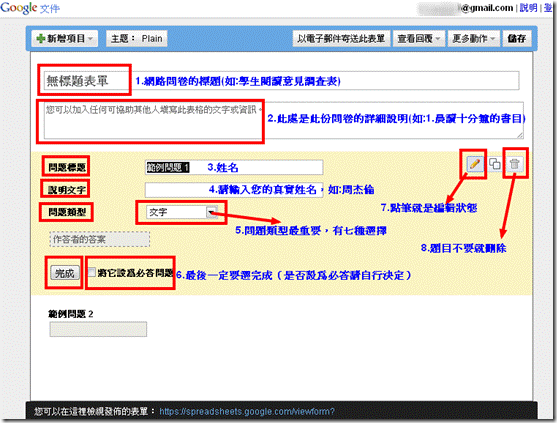
(九) 下方圖示是問卷範例的第二題,選擇「段落文字」類型,可讓填寫者書寫較多內容,
(十) Google表單預設只有兩道題目,第三甚至更多題目,可以點選左上方的新增項目/再選擇題目類型
(筆者截稿前有七種問題類型及兩種分隔方式可選擇),或直接點選右下方之”複製”來新增題目較快。 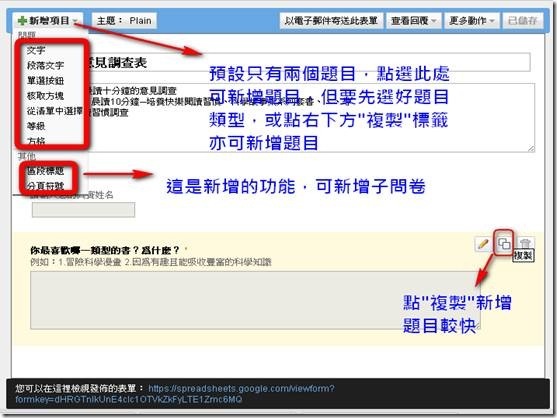
(十一) 記得新增題目後下圖是各種題目類型顯示的狀況,像等級就可用來設計成論文的問卷,
像要5 個向度或7個向度,都隨您意,而方格是新增的功能,可用來作較有描述性的問卷。
您可以隨時點下方的網址(檢視發佈的表單)隨時觀察目前網路問卷的現狀。 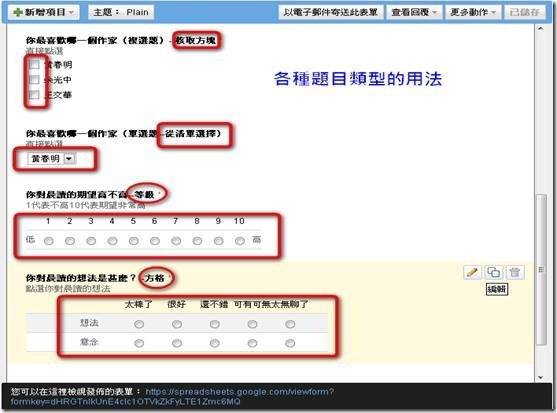
(十二) 最後點選完成及儲存,再來就是如何將辛苦製作的問卷,讓使用者來填寫了!
1.以電子郵件寄送此表單(可限制填寫對象)
2.或點選更多動作/嵌入會產生一組程式碼,即可貼在部落格或網頁
內讓使用者填寫問卷調查表。
3.若點選編輯確認表格,則可以決定是否讓填寫者知道填寫後其他填寫者的全部統計狀況。
3.點選嵌入/複製程式碼/貼到部落格(記得要先切換至Html標籤) 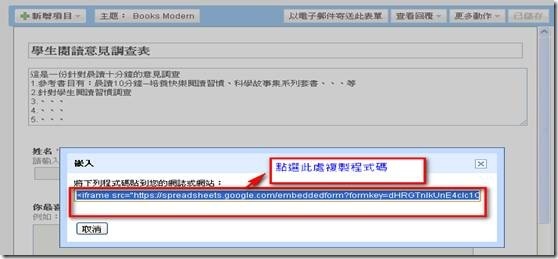
(十三) 若覺得問卷外觀不好看,還可以點選主題變更(目前約100個可選擇) 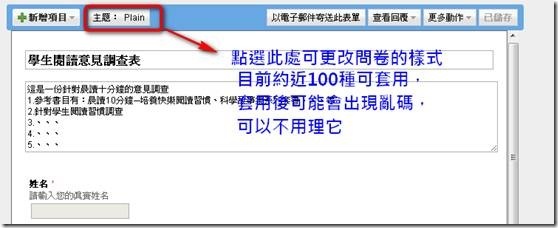
(十四) 這是更換主題後的表單,記得在變更主題時可能標題會出現亂碼,不過可以不用理它。
範例問卷網址:
https://spreadsheets.google.com/viewform?formkey=dHRGTnlkUnE4clc1OTVkZkFyLTE1Zmc6MQ
或
http://goo.gl/tSZyq
(十五) 歡迎上網試填或試填自己的問卷,填完後點選提交即可
使用者會彈出下方網頁,代表填寫成功。 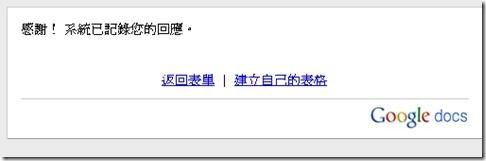
(十六) 而設計者只要回到Google文件內(可把表單關閉,記得儲存),就可以看到一個類似Excel的線上試算表,所有使用者填寫的資料,都會儲存在此檔案,還可以匯出成Excel或開放文件格式的檔案,還可以使用統計圖表直接在網路中顯示統計摘要。 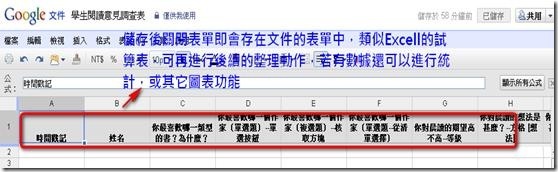
(十七) 要修改表單問卷可以點選表單/編輯表格即可對線上問卷進行修改,若要知道目前統計狀況,
(十八) 前頁視窗若勾選顯示回應摘要就會出現非常棒的統計圖表,是否心動了呢,趕快自己設計一個吧!不要再”印”了啦!!!